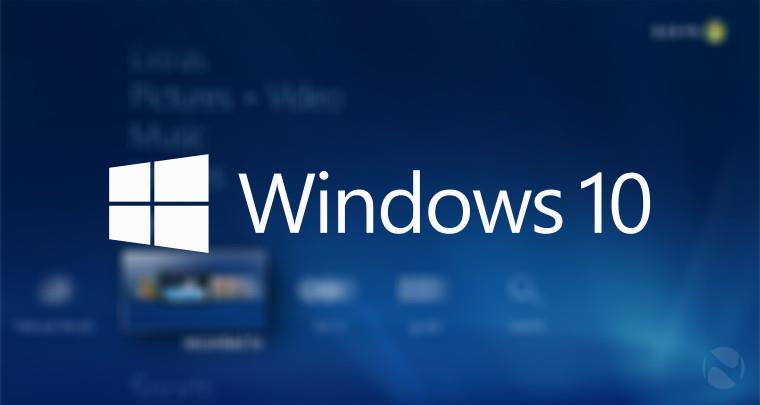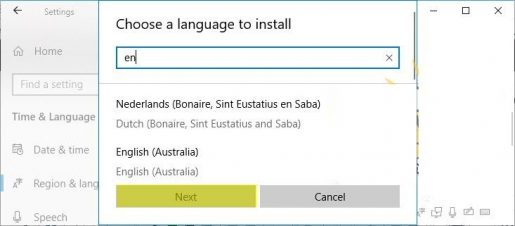Verander die taal in Windows 10 na 'n ander taal
Wanneer u Windows 10 op u eie toestel of enige ander rekenaar of skootrekenaar aflaai en u vind dat Windows na voltooiing van die installasieproses in Engels is en u dit na Arabies of enige ander taal wil verander, is dit baie maklik
Windows 10 het die vermoë om van een taal na 'n ander te verander sonder dat dit nodig is om 'n ander Windows te installeer, en hierdie kenmerk word nie in ander weergawes van Windows gevind nie. Hier, in hierdie artikel, sal ons vinnig leer hoe om die taal in Windows 10 te verander . Laat ons begin
Eerstens: Gaan nou vinnig na “Settings” deur op die Windows-logo + die letter i te klik, klik dan op die “Time & Language”-afdeling, en in hierdie stap klik jy op die “Region & language”-opsie vanaf die sykieslys.
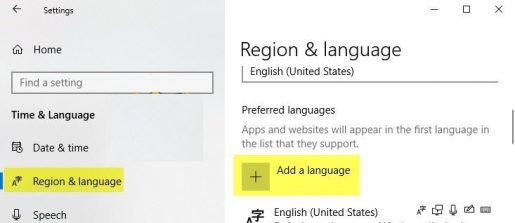
:: Klik op die opsie "Voeg 'n taal by" soos in die skermkiekie hierbo, dan sal daar dadelik 'n baie groot groep tale saam met jou verskyn. Hier wat jy moet doen, is om enige taal te kies volgens jou gerief, en klik dan op volgende.
:: In hierdie stap en na die voltooiing van die keuse van die taal, sal die proses van die aflaai van die taal op die toestel begin, en na voltooiing, klik op die "Stel as verstek" opsie om hierdie taal die verstek taal vir jou rekenaar te maak.
Opvallend:
Om seker te maak dat jy die taalverandering gedoen het, moet jy die rekenaar weer herbegin
Dit was die manier om die taal van Windows 10 na enige ander taal te verander.